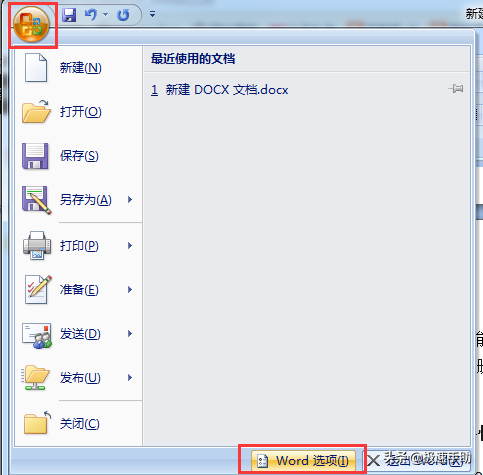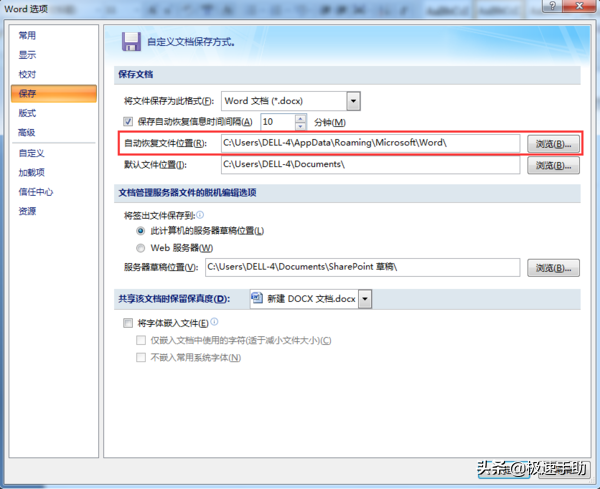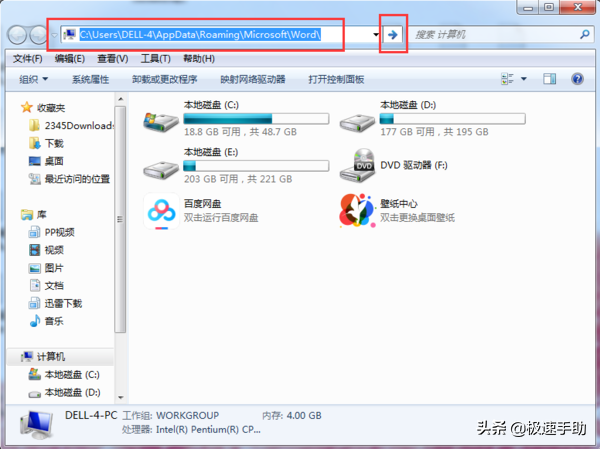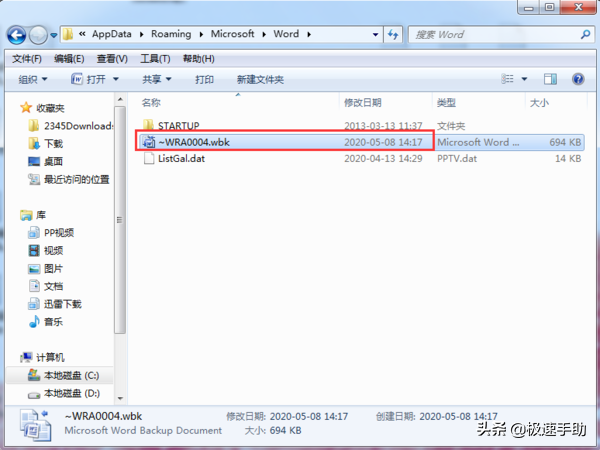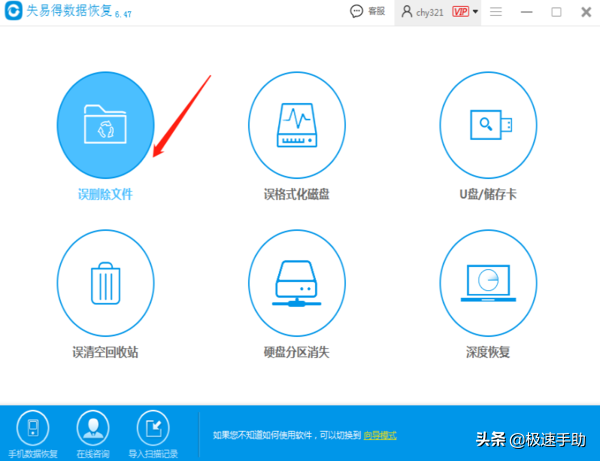word文档被删除了怎么恢复(误删除的word文档内容如何恢复)
对于Word文档大家应用起来应该都驾轻就熟,不管工作还是学习都会接触到大量的Word文件。但是,在编辑文档的时候总会碰见各种状况,比如突然死机了,可是文档还没保存,电脑重启后可就什么都没了。
遇到这种情况,有的小伙伴可能会说了,重新来过呗,这种毅力也是很值得佩服的。今天小编就教大家几个可以把误删或没保存的文件找回来的方法。话不多说,赶紧一起来看下吧。
方法一:Word自带备份文件恢复
其实在我们编辑的过程中,Word文档会自动保存一个副本的,只要找出来就好了,步骤如下:
第一步,打开Word文档,然后点击左上角“开始”,并点击下方“Word选项”。
第二步,在弹出的Word选项对话框中,点击左侧菜单的保存,然后复制“自动恢复文件位置”这一栏的地址。
第三步,打开我的电脑或者笔记本,在上方编辑栏的位置粘贴刚才复制的文件恢复地址,并点击右面的箭头。
第四步,最后会直接跳转到文件副本的保存位置,直接双击这个文件,就打开了之前没保存的文档了。
方法二:借助“失易得数据恢复”软件
第一步,首先要安装失易得数据恢复软件,安装的时候有一点要注意,就是如果要恢复C盘里的文档,那么文档就不要安装在C盘,必须安装在D/E/F或外部硬盘上。
第二步,打开失易得数据恢复软件,点击“误删除文件”。
第三步,选择需要恢复的硬盘分区,然后点击“下一步”,软件便开始扫描。
第四步, 从扫描结果中搜索要恢复的Word文件,并点击预览,确认是误删的文件。
第五步,勾选已确认的文件之后,点击右下角的“恢复”即可。
这两种方法其实都很简单,用失易得数据恢复软件不止可以恢复Word文档,还可以恢复所有想恢复的文件类型,欢迎来本站下载使用哟。
赞 (0)